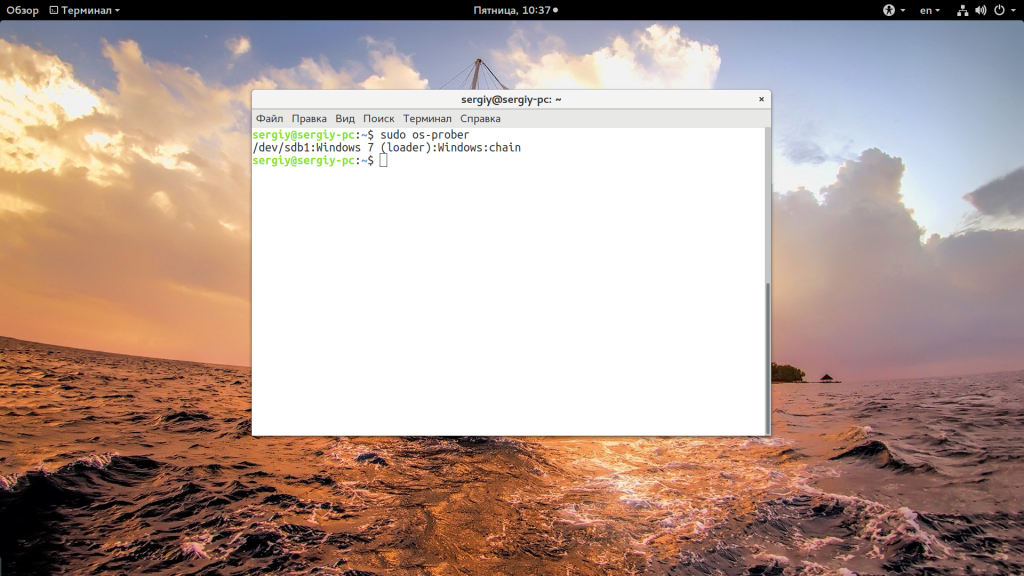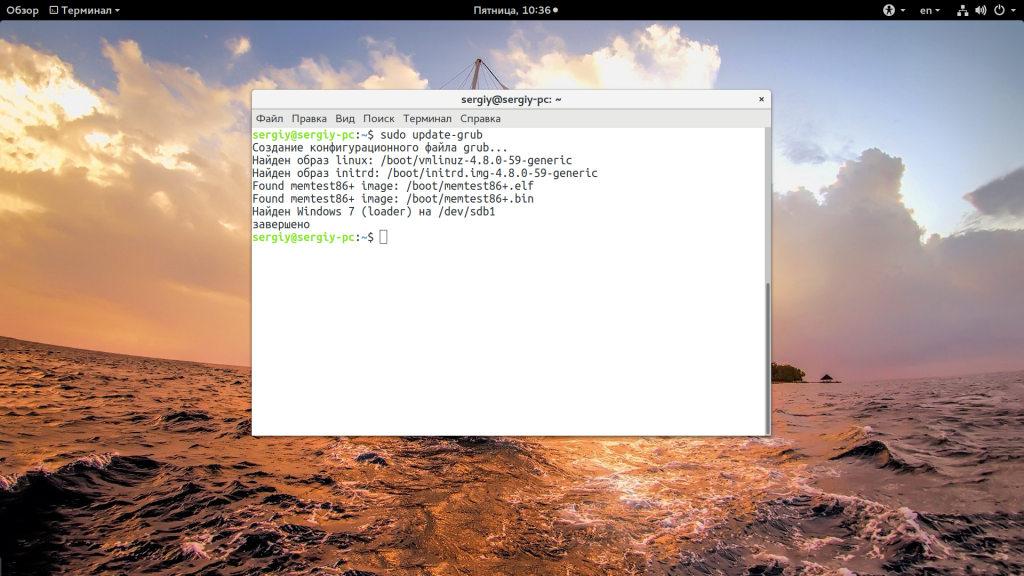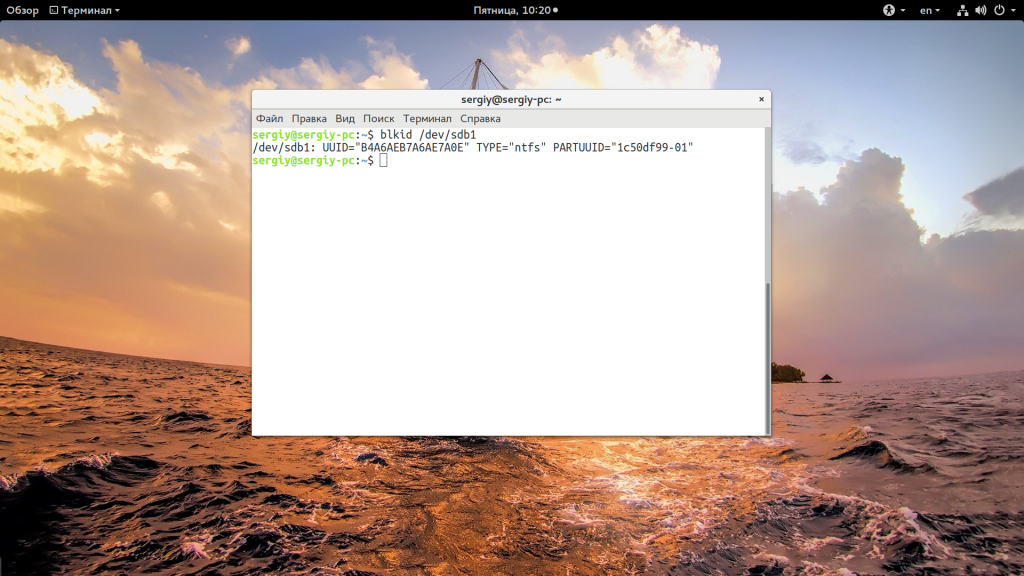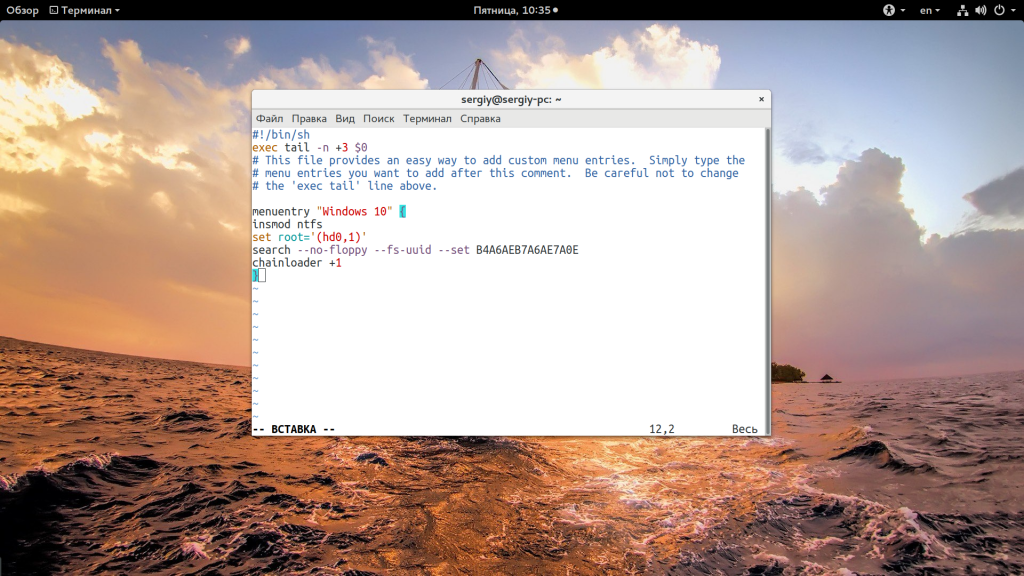- Печать
Страницы: [1] 2 Все Вниз
Тема: Не могу установить ubuntu 22.04 + НЕ видит windows 10 (Прочитано 1318 раз)
0 Пользователей и 1 Гость просматривают эту тему.

Artem4ik
Всем привет!!!
Не могу установить ubuntu 22.04
Плюс Ubuntu НЕ видит windows 10
Скрины прикрепил.



SSD 256 Гб, m.2
стоит windows 10
быстрый запуск выключил
гиберницию выключил
Что делать?
Спасибо!
« Последнее редактирование: 01 Августа 2022, 22:41:05 от Artem4ik »

andytux
Дров ты уже наломал. Виндовс еще загружается?
Вроде уже не в первый раз устанавливаешь, а все абсолютно бестолково.
В соседней теме задал вопрос, так хотя-бы прочитай ту тему, внимательно прочитай, восемь раз прочитай.
Ищи на форуме «три вопроса», прямо так, с кавычками. Пока этого не поймешь, к установке нечего соваться.
Пара подсказок. Раз есть винда, то придется подстраиваться под ее капризы. Судя по разметке на скриншоте, винда в легаси-режиме. Значит *бунту надо ставить в легаси-режиме. Значит надо загружать в легаси-режиме.
Совершенно напрасно ты испортил первый раздел флагами «boot,esp».
« Последнее редактирование: 02 Августа 2022, 04:20:11 от andytux »

Artem4ik
Спасибо за ответ!
Да, вот как-то ни как…
Значит *бунту надо ставить в легаси-режиме. Значит надо загружать в легаси-режиме.
Хм… Как?
Совершенно напрасно ты испортил первый раздел флагами «boot,esp».
Не нужно ставить их вообще?
Пользователь добавил сообщение 02 Августа 2022, 08:20:57:
Ок. Опустим это всё.
Почему установщик не видит винду? И почему после разметки всё равно вываливает ошибку (скрины в первом посте)
Пользователь добавил сообщение 02 Августа 2022, 08:25:02:
Вопросы:
На компьютере БИОС или УЕФИ?
Если УЕФИ, то в каком режиме установлены системы: ЕФИ или легаси?
Если в ЕФИ-режиме, то в каком положении «secure boot»?
Ответы:
1. UEFI
2. Legacy (диск в mbr)
3. Disabled (Enabled не даёт включить)
« Последнее редактирование: 02 Августа 2022, 08:25:02 от Artem4ik »

andytux
Значит надо загружать в легаси-режиме.
Хм… Как?
Изучай свой УЕФИ, тебе с ним жить. В УЕФИ включить режим «легаси». Бывает и другое название, например «CSM».
Флешка тоже должна быть сделана для режима легаси. Например, если делать командой «dd», то она годится для обоих режимов.
После того, как загрузишься с флешки, для верности проверить, в каком режиме.
Если есть каталог /sys/firmware/efi и в нем файлы-каталоги, то система в ЕФИ-режиме.
«boot,esp».
Не нужно ставить их вообще?
В общем случае, полностью зависит от твоего конкретного УЕФИ.
Флаги «boot,esp» — это для ЕФИ-режима устанавливаются на ESP-раздел. Но самое главное, на этом разделе файловая система должна быть FAT32. Без этого никакие флаги не помогут. А у тебя на этом разделе NTFS.
Для легаси-режима эти флаги вообще безразличны, только запутывают твой УЕФИ и тебя самого.
Почему установщик не видит винду?
Я-же тебе сказал, прочитай другую тему, в которую ты влез. Это тебе верный знак, что ты загрузился не в том режиме.
почему после разметки всё равно вываливает ошибку
Потому что, ничто друг с другом не стыкуется, одно противечит другому, одни только ошибки.
Ответы:
В данном случае ответы мне не нужны. Я их знал до того, как написал.
Нужно чтобы ты прочитал эти темы. И не просто прочитал, а понял. Не только один пост, а все. Там масса сопутствующих нюансов.
Пользователь добавил сообщение 02 Августа 2022, 09:04:39:
Вот рядом тема,, буквально на днях растолковывал.
« Последнее редактирование: 02 Августа 2022, 09:04:39 от andytux »

Artem4ik
Спасибо!
Если есть каталог /sys/firmware/efi и в нем файлы-каталоги, то система в ЕФИ-режиме.
Туплю. Где это смотреть?
Делаю вот так флешку, буду пробовать ещё…
Пользователь добавил сообщение 02 Августа 2022, 09:26:09:
Гружусь вот так
Пользователь добавил сообщение 02 Августа 2022, 09:34:40:
Загрузился
Такая вот картина. Пока вроде всё норм.
НО! Почему два esp? Удалить рука не поднимется. Не мешают?
Пользователь добавил сообщение 02 Августа 2022, 09:42:24:
откуси кусок от своего SSD ~200 Мб, этот раздел отформатируй в fat32 и назначь точку мониорвания /boot/efi
Это поможет мне?
« Последнее редактирование: 02 Августа 2022, 09:42:25 от Artem4ik »

Дюшик
НО! Почему два esp? Удалить рука не поднимется. Не мешают?
Зря, снимите флаги esp с обоих этих разделов. Введите
sudo partef -l
Разметка диска у Вас скорей всего msdos, значит Ubuntu нужно устанавливать в режиме LegacyCSM. Если разметка msdos, то на первый раздел нужно поставить флаг boot (без esp) чтобы Винда могла загружаться, если конечно Вы ещё не «убили» Виндовый загрузчик в MBR.

Artem4ik
если конечно Вы ещё не «убили» Виндовый загрузчик в MBR.
Уже два раза восстанавливал.
Зря, снимите флаги esp с обоих этих разделов.
Так я НЕ ставил. Вот загрузился, запустил Gparted и сделал скрин.
Что делать, как быть?

Дюшик
Что делать, как быть?
Я в предыдущем своём посте написАл, что делать, проверить, что разметка msdos, снять не нужные флаги, поставить нужный флаг. Проверить загрузку Windows если нужно и устанавливать Ubuntu в режиме LegacyCSM.

andytux
«убили» Виндовый загрузчик в MBR.
Уже два раза восстанавливал.
…
Почему два esp?
Это вопросы к тебе. Что ты там навосстанавливал…
Если в легаси-режиме, то все равно убьешь в MBR виндовс загрузчик, зачем его восстанавливать.

Artem4ik
sudo partef -l
sudo: partef: команда не найдена

andytux
~200 Мб, этот раздел отформатируй в fat32 и назначь точку мониорвания /boot/efi
Это поможет мне?
Такое впечатление, что ты ни слова не прочитал, еще меньше понял.
В легаси-режиме оно не нужно вообще. Более того, у тебя таблица «ms-dos», уже есть четыре раздела, еще один ты не сможешь создать.
sudo partef -l
sudo: partef: команда не найдена
Естесственно не найдена, в команде опечатка. Наверно имелось ввиду «parted».

Artem4ik
Естесственно не найдена, в команде опечатка.
ох и Дюшик 
Как правильно написать?
Пользователь добавил сообщение 02 Августа 2022, 10:44:35:
Без ввода команды решил запустить установку.
Без создания разделов.
Установщик винду увидел — УРА! Нажал установить рядом (пусть сам разбивает диск или как лучше?)
НО! ошибка одна осталась
« Последнее редактирование: 02 Августа 2022, 10:44:35 от Artem4ik »

Дюшик
НО! ошибка одна осталась
Просто продолжите установку.

Artem4ik
Просто продолжите установку.
Блин! Я отменил и ввел вашу команду. Результат на скрине.
Ещё установщик создал раздел. Теперь начиная новую установку как мне быть?
Флаги не удалились, я их и не ставил.

andytux
Это та «банановая кожура», которую подбросили в новой версии и на которой все падают. Я тебе давал ссылку на тему Peter_I, сколько он танцевал на этом месте.
Это не ошибка, а предупреждение. Еще раз, ESP-раздел нужен только для ЕФИ-раздела. Для легаси-режима он не нужен абсолютно.
Что тебе нужно, обязательно проверить, что место установки загрузчика весь твой nvme (устройство).
« Последнее редактирование: 02 Августа 2022, 11:06:26 от andytux »
- Печать
Страницы: [1] 2 Все Вверх
Содержание
- При установке Ubuntu 19.04 не видит установленную Windows 10
- Ubuntu 19.04 при установке с флешки не видит установленную Windows 10 рядом
- Kubuntu не видит Windows 10 при установке
- Если Ubuntu Linux не видит разделов Windows 7
- Ошибка grub не видит Windows 10
- Ошибка Grub не видит Windows 10
- Выводы
- После установки Ubuntu 16.04 LTS GRUB2 не видит Windows 10
При установке Ubuntu 19.04 не видит установленную Windows 10
Ubuntu 19.04 при установке с флешки не видит установленную Windows 10 рядом
Думаю многие сталкиваются с такой проблемой и не понимают в какую сторону копать и как ее решать. Многие по не пониманию, соглашаются и форматируют диск с виндой в надежде, что Ubuntu при установке сама определит Windows и добавит ее в Grub. Лучше не надеяться на авось и делать все правильно.
Что делать, когда вы устанавливаете Ubuntu 19.04 или другую версию Ubuntu Linux с флешки, но при загрузке с флешки, вам сообщает, что рядом никаких других систем не обнаружено и предлагает отформатировать диск и установить систему начисто?
В данной ситуации когда вы в BIOS выбираете свою флешку с которой загрузиться для установки Ubuntu, стоит выбирать флешку перед которой имеется надпись UEFI, если выбрать свою флешку чуть ниже без надписи UEFI, тогда вы проблему не решите.
После того, как вы выберите свою флешку с UEFI, нажмете F10, сохраните изменения в BIOS и перезагрузитесь, далее пройдетесь по первых пунктах установки, вы увидите что вашу Windows система определит и предложит установить Ubuntu рядом. Далее остается лишь выбрать правильную разметку (на какой диск установить систему и готово).
Вот так и решается данная проблема, надеюсь вы с этим не столкнетесь и не успеете отформатировать ваш диск с первой системой. Если у вас остались вопросы, пишите в комментариях к материалу.
Источник
Kubuntu не видит Windows 10 при установке
Помощь в написании контрольных, курсовых и дипломных работ здесь.
При установке Windows, видит SSD, но не могу его разделить, или поставить сам Windows
Пишу с телефона. Решил переустановить Винду с флешки. Винда 7 если что стояла на том же.
Не видит разделы при установке Windows 7
Здравствуйте, при установке Windows 7 у меня возникла проблема, которую сам к сожалению, не могу.
Не видит ssd при установке Windows
добрый день. Собрал комп, хотел установить винду но при установке, при выборе места диска не.
Не видит RAID1 при установке windows
Ситуация такая. Есть китайская Unknown X79 Motherboard, процессор Intel Xeon E5-2670, 2 ssd ADATA.
А что он там должен увидеть?
На последнем этапе инсталляции, когда будет установка grub’а, тогда и должна увидеться вынь. Причём, задумайтесь о том, куда ставить его (grub).
Туда, откуда он сможет грузить и винду и линь. Иначе, так и будет загружаться винда.
Или другой вариант.
Загрузиться с установочного диска или флешки Kubuntu. Открыть терминал, выполнить
SAn4Es_2005,
На скрине Windows загружена в режиме LegacyCSM (с диска 120 ГБ). В тоже время на диске 1 ТБ есть раздел EFI и есть запись Windows Boot Manager (с Ваших слов). Вам нужно проверить загрузиться ли Винда с диска 1 ТБ. Перезагрузитесь и через Boot Menu выберите загрузку с диска 1 ТБ.
Винда какой разрядности?
Если Винда загружается с диска 1 ТБ, то странно, что установщик Kuduntu не видит Windows Boot Manager., по идее должен видеть, а при загрузке Kuduntu в режиме LegacyCSM, должен видеть загрузчик на диске 120 ГБ. Есть у меня подозрение-предположение, что это особенность работы установщика. Я бы на Вашем месте попробовал установить Kubuntu на диск 1 ТБ, обязательно в UEFI режиме. Имеющийся на диске раздел EFI не удалять. Думаю, что после установки в GRUB’е будет Windows Boot Manager.
Надеюсь вот это не пригодится
Я вижу 4-5 разных вариантов, как можно сделать.
Оптимально, чтобы обе ОС были установлены в одном режиме, в Вашем случае обе в UEFI. Это можно сделать двумя способами:
а) переустановить Винду в UEFI режиме (диск 1 ТБ на время переустановки, нужно физически отключить). После этого устанавливать Kuntu в UEFI режиме.
б) сделать бэкап установленной Винды, после этого удалить c SSD раздел, преобразовать SSD в разметку GPT, создать на SSD раздел EFI, на другой раздел развернуть бэкап системы, прописать загрузчик и после этого устанавливать Kubuntu в UEFI режиме.
Другие варианты, это костыли
1. В BIOS включить режим Legacy First или Legacy only (если они есть). Загрузиться с установочного носителя Kubuntu в режиме LegacyCSM. Через Gparted создать на диске 1 ТБ раздел размером 1 МБ (крошечный раздел) без файловой системы. Поставить на этот раздел флаг bios_grub. Чем ближе к началу диска будет этот раздел, тем лучше. Установить Kubuntu, если Винды не будет в загрузке, то обновить GRUB.
2. Вариант совсем костыльный.
Загрузиться с установочного носителя Kubuntu в режиме LegacyCSM. Раздел для Kubuntu расположить на диске 1 ТБ, а место установки GRUB указать диск 120 ГБ. То есть Kubuntu и GRUB будут на разных дисках, со всеми вытекающими. В этом варианте Виндовый загрузчик на диске 120 ГБ будет перезаписан, поэтому хорошо бы иметь в запасе установочную флешку с Виндой или какой-нибудь Live USB типа Сергей Стрелец, на всякий пожарный.
Источник
Если Ubuntu Linux не видит разделов Windows 7
Эту статью я написал ради интереса для хабра, дабы там зарегиться и продолжать позже туда писать, но модераторы отклонили заявку.
Решения данной проблемы я не нашел в русскоязычном интернете, даже после двухдневного гугления. Нужное нашлось там, где нужно было сразу смотреть — на официальном форуме Ubuntu.
Примечание: Скорее всего инструкция не только для Ubuntu, а вообще для любого линукса с подобной проблемой.
Суть
Решил поставить на ноутбук Ubuntu, рядом с уже имеющейся там Windows 7. Данная процедура уже не раз была мной проделана на других машинах и обычно не вызывала особых проблем. На этот раз, установщик Ubuntu приподнес сюрприз, показав, что диск не содержит никаких разделов и вовсе не размечен. Хотя, там было два раздела, на одном из которых стоит «семерка», другой отдан под файлы, и третий, скрытый загрузочный, создаваемый Windows 7 по умолчанию всегда.
Gparted — отдельная утилита для разметки дисков, показала то же самое — разделов нет, все пространство неразмечено. Только Disk Utility, также по умолчанию входящая в дистрибутив программа, вывела нормальную информацию. Сразу же стало понятно, что проблема в установщике. Как оказалось, новая версия установщика (я проверял на 10.04, 10.10, 11.04 версиях системы), неправильно воспринимает разметку диска, которую делает Windows 7 на этапе установки. Говоря конкретнее — нестандартно размеченная таблица GPT (GUID).
Решение
Решается все просто и довольно быстро — установкой софтины FixParts от пользователя srs5694, что обитает на ubuntuforums.org.
Итак, если вам также, как мне, повезло поиметь «семерку» с подобной разметкой, то выполняем такие действия:
1. Загружаемся с LiveCD Ubuntu, настраиваем соединение с интернетом;
2. Заходим на страницу загрузки FixParts, выбираем последнюю версию. Переходим в каталог «fixparts-binaries», оттуда загружаем дистрибутив программы под вашу систему;
3. Устанавливаем, как любую другую программу;
4. Запускаем Терминал, там вводим:
Не забудьте изменить «sda» в этой команде на нужную букву вашего диска (sdb, sdc);
5. Программа сразу же просканирует диск на ошибки. На появившийся вопрос о лечении «кривых» GPT разделов, отвечаем да (yes);
6. Когда командная строка выдаст «MBR command….», закрываем Терминал;
7. На этом все! Можно запустить установку и радоваться тому, что наконец-то видно все разделы.
Источник
Ошибка grub не видит Windows 10
Многие новички и опытные пользователи Linux держат также установленной на своем компьютере операционную систему Windows, например, последней, десятой версии. Новичкам это нужно чтобы иметь запасную операционную систему, к которой они смогут вернуться, если их Linux сломается. А для опытных пользователей важно программное обеспечение, которое не поддерживается ни в Linux, ни даже с помощью эмулятора Wine, а таких программ достаточно много.
Но временами случается такая ситуация, что загрузчик Grub не распознает установленную Windows и не отображает ее в списке для систем для загрузки. В этой статье мы рассмотрим почему возникает ошибка grub не видит Windows 10 и как ее решить.
Ошибка Grub не видит Windows 10
Причин такой ошибки может быть несколько, начиная от того, что система установлена на другом жестком диске, и заканчивая неизвестными глюками пакета os-prober, который и занимается определением операционных систем в Linux. Также, если у вас есть несколько версий Windows на компьютере, то программа может видеть только одну из них.
Сначала можно попытаться сделать наш с Windows раздел более видимым для программы. Для этого примонтируйте его в какую-либо папку. Например, в /mnt/:
Я предполагаю, что система Windows установлена на разделе, который определяется в Linux, как /dev/sda1. Дальше запустите утилиту os-prober:
Если программа обнаружит Windows, то вам останется обновить конфигурацию загрузчика Grub:
Если же этот способ не сработает, а он, скорее всего, не сработает, то вам останется только вручную добавить пункт меню для Windows. Это не самое простое, но зато эффективное решение. Сначала нам нужно узнать UUID раздела диска, на который установлена Windows, например, /dev/sda1:
Затем откройте файл /etc/grub.d/40_custom и добавьте туда такой код:
Если кратко, то здесь мы устанавливаем в качестве корня первый раздел первого диска, а затем указываем загрузчику, что нужно найти раздел с нужным нам UUID. Затем передаем управление загрузчику на этом разделе с помощью chainloader. Дальше осталось обновить конфигурацию Grub:
Мы использовали такой метод потому что теперь настройка не собьется после обновления ядра или другого процесса, инициализирующего обновление конфигурации. Потому что если бы мы добавили эти строки в /boot/grub/grub.cfg, то они были бы перезаписаны если не при первом, то при одном из следующих обновлений системы.
Когда конфигурация обновлена вы можете перезагрузить компьютер и загружать Windows с помощью нового пункта. Таким образом, можно добавить несколько пунктов, только для разных разделов нужно указывать их UUID.
Выводы
В этой небольшой статье мы разобрали что делать когда у вас возникнет ошибка grub не видит windows 10 и какими способами ее можно исправить. На самом деле решение очень простое, если вы не используете систему с UEFI. В варианте с EFI загрузка Windows управляется не Grub, а загрузчиком UEFI, но при использовании Linux рекомендуется отключить эту технологию.
Источник
После установки Ubuntu 16.04 LTS GRUB2 не видит Windows 10
Всем привет извините может я не по теме с данным вопросом, ну я новенький, простите.
У меня случилась такая ситуевина после установки убунту на хард grub не видит windows 10
что именно я правильно делаю?
Что мне делать дальше?
а где у тебя, собственно, граб?
если у тебя efi, то должно быть что-то такое:
Как проверить efi у тебя или что? И так же где grub как проверить? при установке ubuntu системный загрузчик ставил на /dev/sda
собственно говоря windows 10 находится в разделе /dev/sda2
Едрить, как у тебя вообще всё поставилось с таким багажом знаний.
Потыкай в f10 во время загрузки ноута, найди там что-то вроде ‘boot from file’ и нарой что-то вроде c:boot*.efi на диске с виндой и такое же с убунтой. Добавь эти опции в загрузчик и живи счастливо.
А лучше снеси линух, посмотри штук 10 видео про установку, и тогда только трогай. Хотя бы 16.10.
у тебя в ubuntu os-prober пакет установлен?
Ну и sudo update-grub сделай, хотя, если он сам не подхватил сразу, то вряд ли поможет.
Источник
Если Винда загружается с диска 1 ТБ, то странно, что установщик Kuduntu не видит Windows Boot Manager., по идее должен видеть, а при загрузке Kuduntu в режиме LegacyCSM, должен видеть загрузчик на диске 120 ГБ. Есть у меня подозрение-предположение, что это особенность работы установщика. Я бы на Вашем месте попробовал установить Kubuntu на диск 1 ТБ, обязательно в UEFI режиме. Имеющийся на диске раздел EFI
не удалять
. Думаю, что после установки в GRUB’е будет Windows Boot Manager.
Надеюсь вот это не пригодится
Кликните здесь для просмотра всего текста
Я вижу 4-5 разных вариантов, как можно сделать.
Оптимально, чтобы обе ОС были установлены в одном режиме, в Вашем случае обе в UEFI. Это можно сделать двумя способами:
а) переустановить Винду в UEFI режиме (диск 1 ТБ на время переустановки, нужно физически отключить). После этого устанавливать Kuntu в UEFI режиме.
б) сделать бэкап установленной Винды, после этого удалить c SSD раздел, преобразовать SSD в разметку GPT, создать на SSD раздел EFI, на другой раздел развернуть бэкап системы, прописать загрузчик и после этого устанавливать Kubuntu в UEFI режиме.
Другие варианты, это костыли
1. В BIOS включить режим Legacy First или Legacy only (если они есть).
Загрузиться с установочного носителя Kubuntu в режиме LegacyCSM
. Через Gparted создать на диске 1 ТБ раздел размером 1 МБ (крошечный раздел) без файловой системы. Поставить на этот раздел флаг bios_grub. Чем ближе к началу диска будет этот раздел, тем лучше. Установить Kubuntu, если Винды не будет в загрузке, то обновить GRUB.
2. Вариант совсем костыльный.
Загрузиться с установочного носителя Kubuntu в режиме LegacyCSM
. Раздел для Kubuntu расположить на диске 1 ТБ, а место установки GRUB указать диск 120 ГБ. То есть Kubuntu и GRUB будут на разных дисках, со всеми вытекающими. В этом варианте Виндовый загрузчик на диске 120 ГБ будет перезаписан, поэтому хорошо бы иметь в запасе установочную флешку с Виндой или какой-нибудь Live USB типа Сергей Стрелец, на всякий пожарный.
Многие новички и опытные пользователи Linux держат также установленной на своем компьютере операционную систему Windows, например, последней, десятой версии. Новичкам это нужно чтобы иметь запасную операционную систему, к которой они смогут вернуться, если их Linux сломается. А для опытных пользователей важно программное обеспечение, которое не поддерживается ни в Linux, ни даже с помощью эмулятора Wine, а таких программ достаточно много.
Но временами случается такая ситуация, что загрузчик Grub не распознает установленную Windows и не отображает ее в списке для систем для загрузки. В этой статье мы рассмотрим почему возникает ошибка grub не видит Windows 10 и как ее решить.
Причин такой ошибки может быть несколько, начиная от того, что система установлена на другом жестком диске, и заканчивая неизвестными глюками пакета os-prober, который и занимается определением операционных систем в Linux. Также, если у вас есть несколько версий Windows на компьютере, то программа может видеть только одну из них.
Сначала можно попытаться сделать наш с Windows раздел более видимым для программы. Для этого примонтируйте его в какую-либо папку. Например, в /mnt/:
sudo mount -t ntfs-3g -o ro /dev/sda1
Я предполагаю, что система Windows установлена на разделе, который определяется в Linux, как /dev/sda1. Дальше запустите утилиту os-prober:
sudo os-prober
Если программа обнаружит Windows, то вам останется обновить конфигурацию загрузчика Grub:
sudo update-grub
Или:
sudo grub2-mkconfig -o /boot/grub/grub.cfg
Если же этот способ не сработает, а он, скорее всего, не сработает, то вам останется только вручную добавить пункт меню для Windows. Это не самое простое, но зато эффективное решение. Сначала нам нужно узнать UUID раздела диска, на который установлена Windows, например, /dev/sda1:
blkid /dev/sda1
Затем откройте файл /etc/grub.d/40_custom и добавьте туда такой код:
menuentry "Windows 10" {
insmod ntfs
set root='(hd0,1)'
search --no-floppy --fs-uuid --set B4A6AEB7A6AE7A0E
chainloader +1
}
Если кратко, то здесь мы устанавливаем в качестве корня первый раздел первого диска, а затем указываем загрузчику, что нужно найти раздел с нужным нам UUID. Затем передаем управление загрузчику на этом разделе с помощью chainloader. Дальше осталось обновить конфигурацию Grub:
sudo update-grub
Мы использовали такой метод потому что теперь настройка не собьется после обновления ядра или другого процесса, инициализирующего обновление конфигурации. Потому что если бы мы добавили эти строки в /boot/grub/grub.cfg, то они были бы перезаписаны если не при первом, то при одном из следующих обновлений системы.
Когда конфигурация обновлена вы можете перезагрузить компьютер и загружать Windows с помощью нового пункта. Таким образом, можно добавить несколько пунктов, только для разных разделов нужно указывать их UUID.
Выводы
В этой небольшой статье мы разобрали что делать когда у вас возникнет ошибка grub не видит windows 10 и какими способами ее можно исправить. На самом деле решение очень простое, если вы не используете систему с UEFI. В варианте с EFI загрузка Windows управляется не Grub, а загрузчиком UEFI, но при использовании Linux рекомендуется отключить эту технологию.
Статья распространяется под лицензией Creative Commons ShareAlike 4.0 при копировании материала ссылка на источник обязательна .
Об авторе
Основатель и администратор сайта losst.ru, увлекаюсь открытым программным обеспечением и операционной системой Linux. В качестве основной ОС сейчас использую Ubuntu. Кроме Linux, интересуюсь всем, что связано с информационными технологиями и современной наукой.
I just faced this problem on a new Dell XPS 8930. Even after disabling Secure Boot in the BIOS, the Ubuntu 18.04 installer failed to recognize the SSD at all, so it only offered a standalone installation. I came up with this somewhat devious workaround, installing Ubuntu on the 2TB drive that came with the system and borrowing some storage space from a second HDD that I had already bought to increase the storage capacity of the 8930.
In addition to the 8930 and the Ubuntu installation medium, you need one additional piece of software: Macrium Reflect, the disk imaging tool. The free version will work fine. Once everything is together and installed, follow these steps:
-
Use Reflect to image the complete SSD into a file on HDD #2.
-
Use Reflect to «restore» the SSD image onto the empty 2TB drive. If you want to ultimately move the Windows 10 boot to the HDD, you can take this opportunity to grow the Windows partition. This is recommended since Windows stores all kinds of crap on the system partition as it does upgrades, and over a period of years you will almost certainly run out of the piddling ~200GB of free space on the SSD’s Windows partition. If you’re going to keep using Windows on the SSD, there’s no need to resize. You’ll end up with 256G of the 2TB drive partitioned like the SSD, and the remaining space open and unformatted. This is where Ubuntu will live.
-
Power down AND UNPLUG the system, and remove the SSD. This involves removing one small Phillips screw to release the SSD board. Check Dell’s documentation if you’re not sure what to take out.
-
Boot into the BIOS, go to the Boot screen, and disable Secure Boot. This will automatically turn on Legacy boot support, which you’ll have to turn off later if you want to turn Secure Boot back on.
-
Pop in the Ubuntu installation medium and reboot into the F12 startup options menu. I used a DVD for installation, and there will be an entry on that menu that allowed me to boot the DVD using UEFI. I think a USB installer will automatically boot using UEFI; you might want to confirm that. Once Ubuntu is running, do the install. It will install onto the unused space on the 2TB HDD and recognize the Windows 10 installation you cloned there in step 2.
-
Once Ubuntu is installed, you can dual boot between the Ubuntu and Windows partitions on the HDD. You can work this way forever, but if you want to use the SSD, power the system down and reinstall it. In my case, that was all it took — GRUB booted Ubuntu from the HDD and Windows from the SSD with no further configuration needed.
-
You may want to do some cleanup after this. In Ubuntu, the HDD-based Windows disk shows up as a drive named OS; the SSD is completely invisible (there may be some fstab tweaks that will fix this, but I haven’t looked since I don’t care about accessing the Windows system drive from Ubuntu). In Windows, the SSD Windows partition shows up as drive C and the HDD Windows partition shows up as drive F. You could wipe out all those pesky extra partitions on the HDD and recover a quarter terabyte, or leave them there as a backup Windows partition that you can boot if a future Windows update breaks the actual Windows installation on the SSD. Just keep in mind that the HDD version of Windows won’t boot and won’t receive updates, so it will get old real fast.
You can try re-enabling Secure Boot, but I’ve run into a problem with Secure Boot where the Ubuntu boot hiccups when it switches over to graphics mode. It appears to freeze but if I suspend and wake the system everything is working. That’s a problem for another day.
Sorry for the long-winded explanation, but it’s a long-winded process. I figured I’d save everyone the few hours it took me to figure out this workaround.
Когда я просто попытался установить Ubuntu 12.4 вместе с Windows 7 на свой новый компьютер «HP Pavilion 64k desktop с Windows 7», Ubuntu сказал
, что на этом компьютере не обнаружена операционная система
и кто-то сказал
Я предлагаю вам
chkdskваш раздел Windows. Я также предлагаю вам изменить размер NTFS в Windows, а затем установить Ubuntu на свободное место.
В ответ я сделал следующее:
Чтобы сжать простой или составной том с помощью интерфейса Windows
В «Управлении дисками» щелкните правой кнопкой мыши простой или составной том, который нужно сжать.
Щелкните Сжать громкость ….
Следуйте инструкциям на экране.
Когда я снова попытался установить Ubuntu 12.4 после этого, я получил ту же ошибку. Я собирался отменить то, что сделал, но вижу, что при этом теряю 1 g, так что теперь мне делать? В нем говорится, что я могу создать новый простой том, и, возможно, тогда пространство больше не будет нераспределенным. Помогите, пожалуйста.
Я думаю, что у меня плохой компакт-диск с Ubuntu, потому что из своего исследования я понял, что я не должен получать сообщение «Операционная система не обнаружена». Надеюсь, я не испортил свой компьютер из-за плохого компакт-диска; пожалуйста, порекомендуйте.
Хорошо, я думаю, что следую тому, что вы сказали о том, как отредактировать мой вопрос, иррациональный Джон.
Я сделал chkdsk , как вы и actionparsnip (andrew-woodhead666) сказали мне, и я также сделал много других вещей, прежде чем узнал, как chkdsk . Нет проблем. Спасибо.
Затем я вернул пространство (расширенное), которое я взял из системы. Я все еще мог вернуть только 15, а не 16, так что это до 99 МБ, а не обратно до 100 МБ.
Затем я уменьшил HP (C), как вы мне сказали, до 10 13 240 МБ, что составляет (12,93 ГБ нераспределенных). Я не менял его на NTSF, выполняя (New Simple Volume Action), я просто оставил его.
Затем я попытался установить AMD64 с LiveCD Ubuntu 12.04, и он дал мне результаты, которые иногда давал мне раньше, в результате чего (ЭТО Ubuntu) не сообщает мне, есть ли у меня уже установленная Windows 7. Он просто переходит в окно, которое показало бы мне информацию о том, что у меня есть, а также внизу
DEVICE FOR BOOT LOADER INSTALLATION /dev/sda
и опциях
BACK, QUIT, or INSTALL
(я думаю, что это окно ТИП УСТАНОВКИ). Поэтому я делаю то, что делал, и ВЫЙТИ . Что мне теперь делать?
Извините, но мне кажется, что я ничего не могу сделать сам. В видеоролике YouTube о том, как установить двойную загрузку ubuntu вместе с Windows , Ubuntu устанавливается так легко.На странице параметров установки есть три варианта, включая двойную установку, а диск даже позволяет использовать ползунок для перемещения к размеру раздела, который вам нужен. И все же мой Ubuntu LiveCD в беспорядке. Я проверил его, как сказал мне один из вас, и получил обратно информацию, что это хорошо.
Ну ладно. Этот парень говорит, что вы должны нажать клавишу управления, чтобы узнать, какое устройство вы используете для установки Ubuntu, прежде чем появится экран … Я думаю, потому что он старый.
На этой странице также показаны простые вещи, которых нет на моем компакт-диске: как выполнить двойную загрузку UBUNTU и Windows 7
P.S. Я видел это на веб-сайте Windows 7 «Создание загрузочного раздела» :
Создание загрузочного раздела
Предупреждение
ПредупреждениеЕсли вы устанавливаете разные версии Windows, сначала необходимо установить самую раннюю версию. Если вы этого не сделаете, ваш компьютер может выйти из строя.
Откройте «Управление компьютером», нажав кнопку «Пуск» Изображение кнопки «Пуск», нажмите «Панель управления», нажмите «Система и безопасность», нажмите «Администрирование», а затем дважды нажмите «Управление компьютером». Требуются разрешения администратора. пароль или подтверждение, введите пароль или предоставьте подтверждение.
На левой панели в разделе «Хранилище» щелкните «Управление дисками».
Щелкните правой кнопкой мыши незанятую область на жестком диске, а затем щелкните «Новый простой том».
В мастере создания нового простого тома нажмите «Далее».
Введите размер создаваемого тома в мегабайтах (МБ) или примите максимальный размер по умолчанию, а затем нажмите «Далее».
Примите букву диска по умолчанию или выберите другую букву диска для определения тома, а затем нажмите «Далее».
В диалоговом окне «Форматирование раздела» выполните одно из следующих действий:
Если вы не хотите форматировать том прямо сейчас, нажмите «Не форматировать этот том», а затем нажмите «Далее».
Чтобы отформатировать том с настройками по умолчанию, нажмите «Далее».
Дополнительные сведения о форматировании см. В разделе Форматирование дисков и накопителей: часто задаваемые вопросы.
Проверьте свой выбор и нажмите Готово.
и я увидел следующее на еще одной странице:
Форматирование дисков и дисководов: часто задаваемые вопросы
Жесткие диски, основные запоминающие устройства на вашем компьютере, необходимо отформатировать, прежде чем вы сможете их использовать. Когда вы форматируете диск, вы настраиваете его с файловой системой, чтобы Windows могла хранить информацию на диске. Жесткие диски на новых компьютерах под управлением Windows уже отформатированы. Если вы покупаете дополнительный жесткий диск для расширения памяти вашего компьютера, вам может потребоваться его отформатировать.
Устройства хранения, такие как флэш-накопители USB и карты флэш-памяти, обычно предварительно отформатированы производителем, поэтому вам, вероятно, не потребуется их форматировать. С другой стороны, компакт-диски и DVD-диски используют форматы, отличные от жестких дисков и съемных запоминающих устройств. Для получения информации о форматировании компакт-дисков и DVD-дисков см. Какой формат компакт-дисков или DVD мне следует использовать?
Предупреждение
ПредупреждениеПри форматировании все существующие файлы на жестком диске стираются. Если вы отформатируете жесткий диск, на котором есть файлы, они будут удалены.
Я сделал следующее: я зашел в раздел управления компьютером, затем щелкнул диск «HP (C)», и он стал полосатым, чтобы показать, что он выбран. Затем я щелкнул ДЕЙСТВИЕ, выбрал ВСЕ ЗАДАЧИ , затем выбрал ОБЪЕМ УМЕНЬШЕНИЯ, а затем выбрал, сколько места из того, что он давал мне, я хотел (12,93 ГБ).
И это все, что я сделал.
Затем я попытался установить Ubuntu.Я так и не добрался до третьего экрана, который есть в видео, которое я связал ранее (видео на YouTube с англичанином). У меня также не появился четвертый экран, позволяющий выбрать размер раздела. Я получил второе окно INSTALLATION TYPE, показанное на странице LINUX BS DOS.COM, которую я связал, и в нем не было никакой информации о каких-либо дисках (не было показано ни дисков / разделов, ни прочего), только оператор Boot Loader и dev / sda bar, и поэтому я не нажимал кнопку установки, а выбрал ВЫЙТИ.
ИЗВИНИТЕ, Я ПРОСТО УВИДЕЛ ВАШ ОТВЕТ ИРРАЦИОННЫЙ ДЖОН.
Я УМЕНЬШАЮ HP (C) НА 12,93 ГБ. МОЕ НЕРАЗМЕЩЕННОЕ ПРОСТРАНСТВО СЕЙЧАС составляет 12,93 ГБ
HP (C) = 907,17 ГБ NTSF … ВЫ ПРАВИЛЬНО ВСЕ СКАЗАЛИ
Это то, что я прочитал на http://windows.microsoft.com/en-US/windows7/Create-a-boot-partition :
Создайте загрузочный раздел
Вы для выполнения этих действий необходимо войти в систему как администратор.
Загрузочный раздел — это раздел, содержащий файлы для операционной системы Windows. Если вы хотите установить вторую операционную систему на свой компьютер (так называемая конфигурация с двойной загрузкой или с несколькими загрузками), вам необходимо создать еще один раздел на жестком диске, а затем установить дополнительную операционную систему на новый раздел. Тогда на вашем жестком диске будет один системный раздел и два загрузочных раздела. (Системный раздел — это раздел, содержащий файлы, относящиеся к оборудованию. Они сообщают компьютеру, где искать, чтобы запустить Windows.)
Чтобы создать раздел на базовом диске, на жестком диске должно быть нераспределенное дисковое пространство.С помощью управления дисками вы можете создать на жестком диске максимум три основных раздела. Вы можете создать расширенные разделы, включающие в себя логические диски, если вам нужно больше разделов на диске.
[Изображение дискового пространства в системе управления компьютером Нераспределенное дисковое пространство]
Если незанятое пространство отсутствует, вам потребуется либо для создания пространства путем сжатия или удаления существующего раздела или использования стороннего инструмента для создания разделов на жестком диске. Для получения дополнительной информации см. Могу ли я переразбить свой жесткий диск?
Чтобы создать загрузочный раздел
Предупреждение
ПредупреждениеЕсли вы устанавливаете разные версии Windows, сначала необходимо установить самую раннюю версию. Если вы этого не сделаете, ваш компьютер может выйти из строя.
Откройте «Управление компьютером», нажав кнопку «Пуск» Изображение кнопки «Пуск», нажмите «Панель управления», нажмите «Система и безопасность», нажмите «Администрирование», а затем дважды нажмите «Управление компьютером». Требуется разрешение администратора. пароль или подтверждение, введите пароль или предоставьте подтверждение.
На левой панели в разделе «Хранилище» щелкните «Управление дисками».
Щелкните правой кнопкой мыши незанятое место на жестком диске и выберите «Новый простой том».
В мастере создания нового простого тома нажмите «Далее».
Введите размер создаваемого тома в мегабайтах (МБ) или примите максимальный размер по умолчанию, а затем нажмите «Далее».
Примите букву диска по умолчанию или выберите другую букву диска для определения тома, а затем нажмите «Далее».
В диалоговом окне «Форматирование раздела» выполните одно из следующих действий:
Если вы не хотите форматировать том прямо сейчас, нажмите «Не форматировать этот том», а затем нажмите «Далее».
Чтобы отформатировать том с настройками по умолчанию, нажмите «Далее».
Дополнительные сведения о форматировании см. В разделе Форматирование дисков и дисководов: часто задаваемые вопросы.
Проверьте свой выбор и нажмите Готово.
Я сделал то, что вы мне сказали, @irrational john, и это «скриншот»:
Я ввел
ubuntu@ubuntu:~$ sudo os-prober
Компьютер не ответил, поэтому я ввел
ubuntu@ubuntu:~$ sudo apt-get -y remove dmraid
, на который компьютер ответил
Reading package lists... Done
Building dependency tree
Reading state information... Done
The following packages will be REMOVED:
dmraid
0 upgraded, 0 newly installed, 1 to remove and 0 not upgraded.
After this operation, 141 kB disk space will be freed.
(Reading database ... 147515 files and directories currently installed.)
Removing dmraid ...
update-initramfs is disabled since running on read-only media
Processing triggers for man-db ...
] Затем я ввел
ubuntu@ubuntu:~$ sudo os-prober
, и компьютер ответил
/dev/sda1:Windows 7 (loader):Windows:chain
/dev/sda3:Windows Recovery Environment (loader):Windows1:chain
ubuntu@ubuntu:~$
@obsessiveFOSS. Я не знаю, что такое меню GRUB, и не знаю, что такое вариант загрузки Ubuntu.
Ответ, который вы мне дали, был правильным. Этот {очевидно, удаляет метаданные dmraid. После этого вы можете использовать значок на рабочем столе Установить Ubuntu 12.04 LTS, чтобы запустить установщик Ubuntu. На этот раз окно «Тип установки» должно содержать опцию «Установить Ubuntu вместе с Windows 7.}
Это то, что я решил сделать. Я не видел остальной части вашей помощи до сих пор. Тем не менее ….
Я думаю, что мне сейчас лучше всего достать дешевый подержанный ноутбук и либо выполнить двойную установку, либо просто установить на него Ubuntu. Таким образом, если у меня возникнут какие-либо проблемы, которые я не могу решить, как та, что была у меня здесь, по крайней мере, у меня все равно будет рабочий компьютер, на котором можно будет работать и использовать для получения ответов, потому что я не такой эксперт, как люди на этом форуме.
Большое спасибо. Я постараюсь продолжать учиться и проводить достаточно исследований, чтобы когда-нибудь помочь кому-то другому.
задан
7 February 2014 в 06:17
поделиться
4 ответа
ПРИМЕЧАНИЕ:
Я пробую изменить способ добавления обновлений к ответу. Самые последние обновления / изменения этого ответа теперь находятся вверху. Более старые и потенциально менее релевантные материалы находятся ниже по тексту ответа.
Обновление В ответ на результаты os-prober (июнь 04)
Хасинта, насколько я понимаю, утилита os-prober — это то, что использует установщик Ubuntu, чтобы определить, установлены ли на компьютере какие-либо другие операционные системы (например, Windows, в вашем случае).
То, что вы хотите os-prober для возврата — это ваш второй результат:
/dev/sda1:Windows 7 (loader):Windows:chain
/dev/sda3:Windows Recovery Environment (loader):Windows1:chain
Выше указано, что ваша установка Windows 7 была обнаружена на вашем компьютере.
Тот факт, что dmraid может в некоторых случаях мешать установщику Ubuntu, обнаруживающему установку Windows на компьютере, взят из ответа на этот вопрос:
Почему установщик не видит все мои жесткие диски?
В соответствии с этим вопросом все, что вам нужно сделать, это загрузить установочный компакт-диск, выбрать Попробовать Ubuntu , а затем ввести команду ниже в окне терминала.
sudo dmraid -rE
По-видимому, это удаляет dmraid метаданные. После этого вы можете использовать значок на рабочем столе Установить Ubuntu 12.04 LTS , чтобы запустить установщик Ubuntu. На этот раз окно Тип установки должно содержать параметр Установить Ubuntu вместе с Windows 7. .
Примечание: Если по какой-то причине вышеуказанное не работает, попробуйте используя команду ниже, чтобы удалить пакет dmraid . Не думаю, что вам это понадобится, но я хотел упомянуть об этом «на всякий случай».
sudo apt-get -y remove dmraid
Обновление в ответ на сводку BootInfo (28 мая)
Хасинта, я просмотрел ваш первый pastebin . Вторая попытка, похоже, содержит больше ошибок. Я не уверен, что с этим произошло, но первый pastebin, похоже, был собран без проблем, поэтому я использую его.
Я полагаю, вы сказали, что хотите установить Ubuntu 12.04 LTS вместе с Windows 7 на настольном компьютере HP Pavilion 64k. Согласно сводке BootInfo, у вас есть жесткий диск WDC WD10EADS-65M на 1000 ГБ , который в настоящее время содержит 3 основных раздела Windows NTFS, показанных ниже.
Partition Boot Start Sector End Sector # of Sectors ~Size Partition Label
/dev/sda1 * 2,048 174,079 172,032 88.1 MB "SYSTEM"
/dev/sda2 206,848 1,929,785,343 1,929,578,496 988 GB "HP"
/dev/sda3 1,929,785,344 1,953,122,303 23,336,960 11.9 GB "FACTORY_IMAGE"
Это мое предположение относительно функции каждого из этих трех разделы.
- « SYSTEM » - это загрузочный раздел Windows. Он содержит загрузчик Windows, который отображает меню загрузки Windows. Windows запускается, сначала загружая этот раздел, а затем передавая управление коду в 'sda2', «HP», ваш раздел Windows 7.
Раздел «SYSTEM», по-видимому, тот, который вы пытались сжать, чтобы освободить место на вашем диске, чтобы установить Ubuntu. Однако этот раздел слишком мал для этого. Его сжатие не предоставит достаточно места для установки Ubuntu.
- « HP » содержит вашу операционную систему Windows 7. Он использует большую часть места на диске. Если вы хотите освободить место для установки Ubuntu, этот - это раздел, который нужно сжать.
- « FACTORY_IMAGE » - это раздел восстановления вашей системы (Windows).
Будьте очень осторожно, чтобы не повредить этот раздел!
Этот раздел содержит все программное обеспечение, предоставленное HP для восстановления программного обеспечения вашего компьютера до состояния, в котором оно было на момент его производства HP. Если вам когда-нибудь понадобится переустановить Windows на этот компьютер, вы можете использовать программное обеспечение из этого раздела.
Я предлагаю вам попробовать уменьшить второй, «HP», раздел на 10–40 ГБ, а затем попробовать один больше времени на установку Ubuntu.
Я согласен с предыдущей рекомендацией о том, что вы должны сначала запустить chkdsk на вашем разделе Windows ( C: ). (Для этого вам потребуется перезагрузка.)
Затем сожмите раздел «HP» в Windows, выполнив действия, перечисленные в вашем вопросе.
- В «Управлении дисками» щелкните правой кнопкой мыши простой или составной том, который вы хотите изменить. сжать.
- Щелкните правой кнопкой мыши самый большой раздел, который должен быть помечен как «HP», и выберите
Сжать том- Следуйте инструкциям на экране.
- Если вы не уверены, сколько места нужно освободить, и в настоящее время хотите поэкспериментировать только с Ubuntu, я предлагаю вам уменьшить объем
от 10 до 40 ГБ (от 10240 до 40 960 МБ).
После выполнения вышеуказанного попробуйте снова установить Ubuntu с установочного компакт-диска « Ubuntu 12.04 LTS amd64 » и посмотреть, какой тип установки рекомендуется . Если у вас по-прежнему возникают проблемы, вы можете обновить свой вопрос здесь, чтобы получить дальнейшие предложения о том, как действовать.
Сводка запроса обновления BootInfo (26 мая)
Я не могу сказать из предоставленной вами информации, что происходит на вашем компьютер. Но если у вас есть нераспределенное пространство, вы сможете установить на него Ubuntu. Нам просто нужно выяснить, как в настоящее время настроен ваш компьютер, чтобы мы могли предложить правильный способ сделать это.
Не могли бы вы просмотреть приведенные ниже шаги, чтобы узнать, можно ли это сделать? Следующие шаги описывают, как установить и запустить утилиту под названием Boot-Repair . Вы можете использовать этот инструмент для создания сводки Bootinfo, содержащей информацию о том, как разделен ваш диск.
Примечание: В приведенных ниже шагах предполагается, что вы загрузили установочный компакт-диск Ubuntu 12.04 (или USB) и выбрали Попробуйте Ubuntu для использования « Live Session ». Любое программное обеспечение, которое вы устанавливаете во время Live Session , исчезнет после перезагрузки компьютера. На жестком диске вашего компьютера ничего не установлено.
Использование "boot-repair" в сеансе Попробуйте Ubuntu Live CD, чтобы предоставить сводку BootInfo.
- Загрузите настольную установку Ubuntu 12.04 LTS CD и выберите
Попробовать Ubuntu. - Когда появится рабочий стол Ubuntu, откройте окно терминала. (Для этого можно использовать сочетание клавиш Ctrl Alt + T .)
- Ваш сеанс Live CD должен быть подключен к Интернету для выполнения оставшихся ниже шагов. работать. Если ваша сеть не подключена, попробуйте щелкнуть подключение в меню индикатора сети в верхнем правом углу рабочего стола. (См. Пример ниже.)
- Введите команды ниже по одной в окно терминала. Эти команды используют системный инструмент
apt-getдля установкисредства восстановления загрузки.
sudo add-apt-repository ppa: yannubuntu / boot-repair sudo apt-get update sudo apt-get install -y восстановление загрузкиПримечание: Если вы отобразите этот ответ в браузере
Firefoxсеанса Live CD, то вы можете скопировать команду в буфер обмена, а затем вставить ее в терминал. Вы можете использовать сочетание клавиш Shift Ctrl + V для вставки в окно терминала. - После выполнения вышеуказанных команд введите команду
boot-repair, чтобы запустить инструмент. - После небольшой задержки
boot-repairпредложит вам загрузить самую новую версию. Поскольку вы только что установили последнюю версию, ответьтеНет. - Если
boot-repairзапрашивает установку пакетаpastebinit, ответьтеДа. - Теперь инструмент просканирует вашу систему и (в конечном итоге) отобразит окно, показанное в примере ниже. Щелкните поле / кнопку
Создать сводку Bootinfo. При этом будет собрана информация о конфигурации загрузки вашей системы, но не внесет никаких изменений. - После создания сводки bootinfo,
boot-repairотобразит сообщение, содержащее URL-адрес, который должен выглядеть вот так:http://paste.ubuntu.com/123456/.Важно: Обновите / отредактируйте свой вопрос и добавьте этот URL. Информация в pastebin, на которую указывает эта ссылка, поможет нам понять, что происходит на вашем компьютере.
Исходный ответ (25 мая)
Если вы создаете раздел в Windows, Новый простой том, как вы на него ссылаетесь , тогда Ubuntu НЕ будет его использовать. Ubuntu будет пытаться установить только в пространство, которое считается «нераспределенным».
Если на вашем диске недостаточно незанятого пространства, то установщик Ubuntu, вероятно, предложит попробовать изменить один из существующих разделов, чтобы создать пространство, в которое он может установить . Поскольку вы уже сделали это, я думаю, вы не хотите этого делать.
НЕ НЕ позволяйте программе установки Ubuntu стереть ваш диск для установки Ubuntu.
Это приведет к безвозвратному удалению вашей установки Windows.
7
ответ дан Community
7 February 2014 в 06:17
поделиться
Если вы создали новый раздел с помощью Windows (или любым другим способом), а затем пошли устанавливать ubuntu на этот чистый раздел, и он был каким-то образом поврежден. Ваша установка Windows должна быть в порядке.
Вы также можете проверить контрольную сумму вашего установочного материала ubuntu, чтобы убедиться, что он в порядке. https://help.ubuntu.com/community/UbuntuHashes
Если вы не знаете, что / как это сделать, ознакомьтесь с https://help.ubuntu.com/community/HowToMD5SUM
gparted на компакт-диске ubuntu live - отличный инструмент, когда у вас тоже есть проблемы с разделами.
0
ответ дан dibs
7 February 2014 в 06:17
поделиться
Хорошо, после нескольких часов, когда мой диск не отображался в программе установки, я наткнулся на удобный код
sudo apt-get -y remove dmraid
VOILA! у меня были совершенно новые опции, и я смог размонтировать / перемонтировать мой одиночный raid-диск, и теперь я устанавливаю .... слава богу за эти форумы ubuntu!
0
ответ дан 2 revs, 2 users 89%
7 February 2014 в 06:17
поделиться
Установщик Ubuntu 12.04 не распознает Windows 7 есть кое-что, что стоит попробовать.
ключ, похоже, разделяет диск с помощью gparted ubuntu. после этого окна позволят вам установить то, что вы сделали с gparted, и ubuntu увидит, что win7 установлен, поскольку разбиение было выполнено в терминах ubuntu, и win7 не испортил его.
-1
ответ дан 2 revs
7 February 2014 в 06:17
поделиться
Другие вопросы по тегам:
windows-7 raid system-installation
Похожие вопросы:
- Имейте только загрузочный раздел на одном диске - 9 June 2017 02:28
- Установка рядом с окнами на рейде 0 - 15 March 2016 06:56
- Удаление Ubuntu 14.04 и переустановка 12.04? - 24 April 2014 18:18
- Всунутый кроличья нора Ubuntu устанавливают проблемы - 31 May 2018 07:26
- Ubuntu 13.04 проблемы UEFI - 10 July 2014 00:57
- Где сервер & ldquo; alternate & rdquo; изображения установщика? - 11 May 2018 23:51
- Мне нужен раздел EFI для каждых 18,04 ubuntu I, имеют на моем HD? - 18 March 2019 10:06